win11怎么分屏呢,分屏功能可以帮助用户在同时操作多个人物的时候可以一览无遗,通过分屏的设计就能够更好的让系统直观显示屏幕的内容,如果用户实用的话可以更好的进一步办公优化, 那么win11怎么分屏方法介绍一定是很多人在意的内容,下面就是关于这个问题的介绍,大家可以很容易操作哦。
win11怎么分屏
方法一、
1、我们如果打开的是资源管理器,那么可以直接在窗口右上角看到相关界面;
2、将鼠标移动到图示位置,就会自动显示多任务窗口,在其中选择我们喜欢的一种即可。
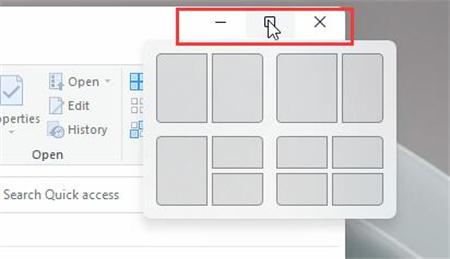
方法二、
1、如果在其他界面中,那么需要按下键盘“Win+Z”;
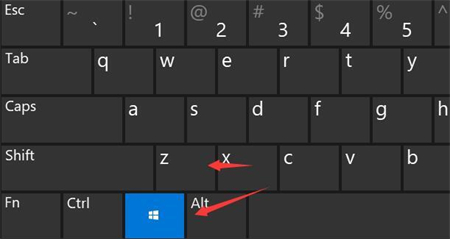
2、接着在窗口的右上角就可以显示选择不同的多任务窗口设置了。
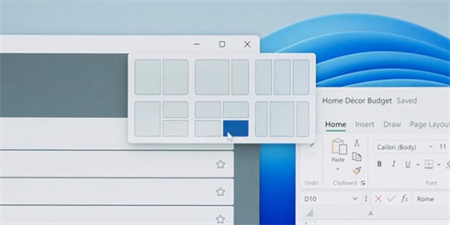
以上就是win11怎么分屏的全部内容,希望能够帮助到大家。